JavaScript ile Döngüler
Daha önceki derslerimizde JavaScript ile temel örnekler yapmıştık. Artık bir butona tıklayınca bir fonksiyonu harekete geçirmeyi biliyoruz, bilmiyorsanız aşağıdaki linke tıklayınız.
JavaScript ile Temel Örnekler
Şimdi dilerseniz for döngüsünün kullanımını inceleyelim.
for(i=1; i<=10; i++ )
{
//Bu kısımda döngü içinde yapılacak işlemler
}
for(i=1; i<=10; i++ )
{
//Bu kısımda döngü içinde yapılacak işlemler
}
for döngüsü burada üç parametreden oluşuyor, her bir parametre noktalı virgül ile diğerlerinden ayrılıyor. ilk kısma döngünün başlangıç değeri yazılıyor i=1, sonra döngünün nerede duracağı bir şart ifadesi ile belirtiyoruz burada i<=10, sonra döngünün artım yaz da azalım değer geliyor burada i++ kullanarak döngünün birer birer artacağını belirttik, i++ yerine i=i+1 de yazabilirsiniz.
Şimdi aşağıdaki örneği inceleyelim, butona tıklanınca yaz() fonksiyonu çağrılsın, bu fonksiyon da ekrana 1'den 10'a kadar sayıları yazsın.
<html>
<head>
<meta charset="utf-8">
<script type="text/javascript">
function yaz()
{
for(i=1;i<=10;i++)
document.write(i+"<br>");
}
</script>
</head>
<body>
<button onclick="yaz();">Sayı Yaz</button>
</body>
</html>
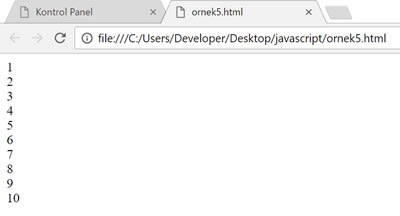
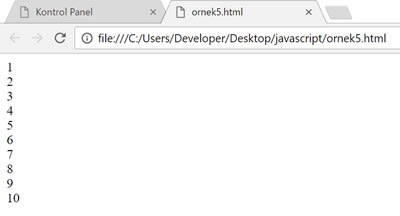
Kaydettiğiniz html dosyasının üzerine çift tıklayarak açarsanız Yaz etiketli buton kaybolduğunu, yerine sayıların yazıldığını göreceksiniz.
Bu örneği daha da geliştirebiliriz, örneğin iki metin kutusu nesnesi ekleyerek id değerlerini sayi1 ve sayi2 verelim, daha sonra sayi1'den sayi2'ye kadar olan bütün sayıları ekrana yazdıralım. Yine sayi1 ve sayi2 arasındaki tüm sayıların toplamını da yazdırabiliriz.
Bu örneği daha da geliştirebiliriz, örneğin iki metin kutusu nesnesi ekleyerek id değerlerini sayi1 ve sayi2 verelim, daha sonra sayi1'den sayi2'ye kadar olan bütün sayıları ekrana yazdıralım. Yine sayi1 ve sayi2 arasındaki tüm sayıların toplamını da yazdırabiliriz.
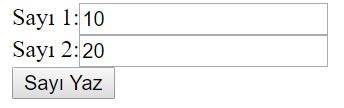
Sonuç aşağıdaki gibi olacaktır.
10
11
12
13
14
15
16
17
18
19
20
<html>
<head>
<meta charset="utf-8">
<script type="text/javascript">
function yaz()
{
s1 = parseInt(document.getElementById("sayi1").value);
s2 = parseInt(document.getElementById("sayi2").value);
for(i=s1;i<=s2;i++)
document.write(i+"<br>");
}
</script>
</head>
<body>
Sayı 1:<input type="text" id="sayi1"><br/>
Sayı 2:<input type="text" id="sayi2"><br/>
<button onclick="yaz();">Sayı Yaz</button>
</body>
</html>
Burada nesnelerin ID değerlerine document.getElementByID ile ulaşıp, parseInt fonksiyonu ile aldığımız string ifadeyi tamsayı şekline dönüştürdük ve döngü içinde kullanarak işlemi tamamladık.
JavaScript ile CSS kodlarını Yönlendirme
JavaScript ile Zemin Rengini Değiştirme
JavaScript ile Metin Kutusu değerini artırmak ve azaltmak
JavaScript ile Form Kontrolü
JavaScript ile Döngüler
JavaScript ile Fonksiyon İşlemleri
JavaScript ile Harf ve Rakam Kontrolü
JavaScript ile Basit Hesaplatma İşlemleri
JavaScript ile Ortalama ve Harf Notu Hesaplama
JavaScript ile Twitter benzeri karakter kontrolü
JavaScript ile Yuvarlatma Hatası nasıl düzeltilir?
JavaScript Luhn Algoritması ile Kredi Kartı Doğrulama
Mutlu kodlamalar,
Oğuzhan TAŞ
Dil Değiştir(Change Language)
Kategoriler
- Csharp(58)
- Csharp Formlar(23)
- Web Tasarım(9)
- CSS(27)
- JavaScript(37)
- PHP(50)
- Laravel(3)
- ASP.net(38)
- Excel(15)
- Güvenlik(4)
- E-Ticaret(3)
- Kariyer(5)
- SQL Server(29)
- MySQL(16)
- Linux(17)
- MacOSX(8)
- Ayarlar(12)
- Bilgisayar Ağları(3)
- Symfony(1)
- Teknoloji(7)
- VBS(1)
- Arduino(6)
- RaspberryPi(1)
- Algoritmalar(15)
- HTML(3)
- Python(2)
- Bash Script(7)
- C Programlama(10)
- Flutter - Dart(11)
- Bootstrap(1)
En çok Okunan 18 Makale
- :: Excelde EĞER Fonksiyonu Kullanımı...
- :: Csharp ile Access Veritabanı Bağlan...
- :: SQL nedir, Temel SQL Komutları nele...
- :: Hangi Linux Dağıtımı?
- :: OSX İşletim Sistemine PHP, MySQL, A...
- :: Excel Hesap tablosunda EĞERSAY Fonk...
- :: PHP dilini kullanarak MySQLi tekniğ...
- :: Excel Hesap tablosunda ÇOKETOPLA Fo...
- :: Excel Hesap tablosunda ETOPLA Fonks...
- :: Excel Hesap tablosunda ÇOKEĞERSAY F...
- :: Hangi Programlama Dilini Öğrenmeliy...
- :: Mac Bilgisayarınıza Windows 7 Yükle...
- :: Excel hücrelerinde yıldız koyarak b...
- :: PHP ile Basit Dosya Yükleme
- :: C# Programlama Dili ile İlgili Örne...
- :: PHP Dili kullanarak MySQLi Tekniği ...
- :: PhpMyAdmin Şifresi Nasıl Değiştiril...
- :: Hangisi acaba, PHP mi ASP.NET mi ?


 İstanbul
İstanbul



